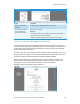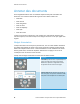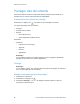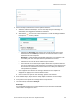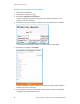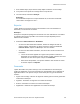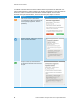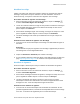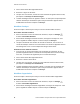User guide
Utilisation des documents
Guide d’utilisation du logiciel client Xerox
®
Digital Alternatives 27
Pied de page de document
Icône Description
Sélecteur de page de
document
Permet de naviguer rapidement dans un document.
Flèches vers la gauche
ou vers la droite sur
chaque côté de l’écran
Pour avancer ou reculer.
Remarque :
• Ordinateurs de bureau et portables: vous pouvez aussi utiliser la
touche de direction gauche ou droite.
• Tablettes : balayez la page vers la gauche ou vers la droite.
Utiliser le sélecteur de page de document
Les icônes d’aperçu de page sont affichées dans le sélecteur de page de document au
niveau du pied de page. Dans les petits documents, une icône d’aperçu est affichée pour
chaque page. Dans les documents plus volumineux, les icônes d’aperçu sont affichées
pour certaines pages uniquement.
Pointez la souris sur une icône d’aperçu pour afficher le numéro de la page et une vue un
peu plus grande de la page. Cette vue permet d’afficher plus de détails sur le format et la
structure de la page et de sélectionner plus facilement la page souhaitée.
Pour aller à une page donnée, sélectionnez l’icône d’aperçu lorsque le numéro de la
page est affiché. Pour aller à la page précédente ou suivante, pointez la souris sur le
côté gauche ou droit du document afin d’afficher la flèche de navigation.
Exemple d’en-tête et de pied de page de document